Criação pedido – Força de Vendas
Após a instalação e de posse de usuário e senha, ao fazer login será mostrado a tela abaixo, onde temos
1 Menu principal
2 Logof do sistema
3 Nome do vendedor
E todos os menus de acesso rápido, Chekin, Pre-cadastro clientes, Lista de Clientes, Sincronização, etc.
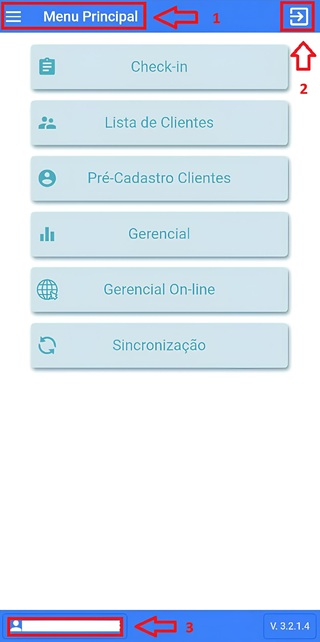
Após logar o primeiro passo para utilizar o força de vendas deverá ser a sincronização. Na tela inicial o usuário deverá clicar no botão, Sincronização onde será aberto a opção de escolha para sincronização conforme opção 2, após escolher a opção o usuário deverá clicar no botão sincronizar conforme descrito na imagem abaixo:
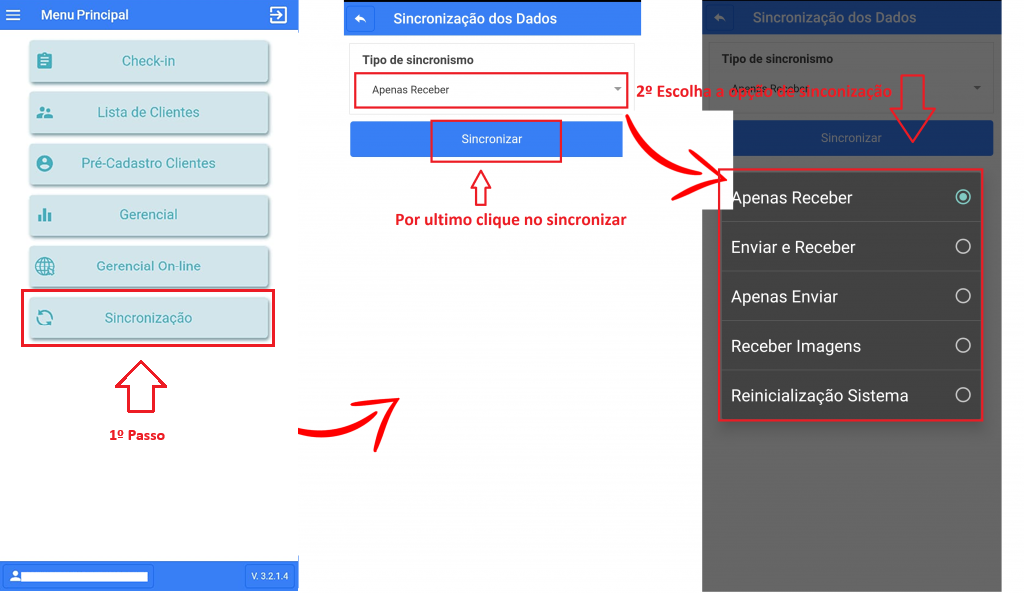
Nesse momento os dados código de cliente, produtos, etc serão recebidos para inicio das vendas.
Após efetuar a sincronização, o usuário deverá clicar no ícone Checkin para iniciar a venda com seu respectivo cliente. Após clicar será aberto uma tela que de acordo com o filtro de data, o cliente será mostrado ao clicar no botão Incluir, conforme imagens abaixo, para agilizar a busca existe a opção da Lupa no canto superior direito
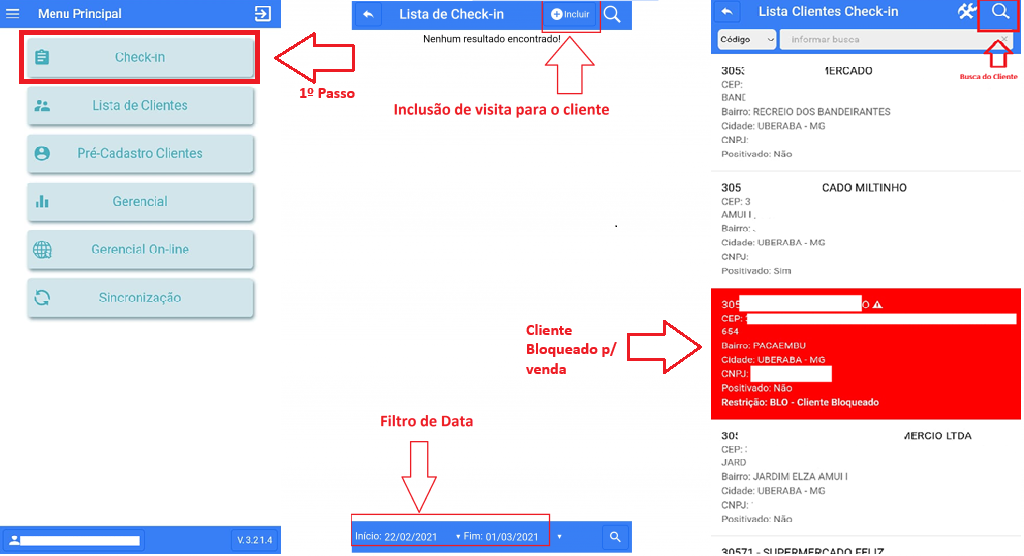
Ao clicar sobre o cliente é feito o Checkin e a visita está aberta, para o cliente. O vendedor nesse momento poderá usar as opções abaixo no ícone marcado na foto.
Consultas: Varias opções de consulta o cliente.
Sugestão de pedido: Traz como sugestão os últimos pedidos feitos, inclusive na web.
Incluir Pedido: Inserir itens a itens em um novo pedido.
Fazer Checkout: Após inserir os pedidos o vendedor encerra a visita ficando o pedido disponível para enviar para o servidor.
Excluir visita: Caso tenha aberto uma visita errada.

No processo anterior foi demonstrado a inclusão de um pedido sem nenhum modelo, ou referencia anterior. Foi demostrado como são inseridos os itens dentro do pedido. O usuário deverá clicar no botão Adicionar Item os itens de vermelho não tem estoque disponível não sem possível inseri-los no pedido. Após escolher o item disponível o usuário deverá preencher a quantidade e alterar o preço se for necessário. Repetir o processo até inserir todos os itens e posteriormente clicar no salvar.
Após salvar os itens o usuário deverá clicar no botão CheckOut para finalizar a visita ao cliente.
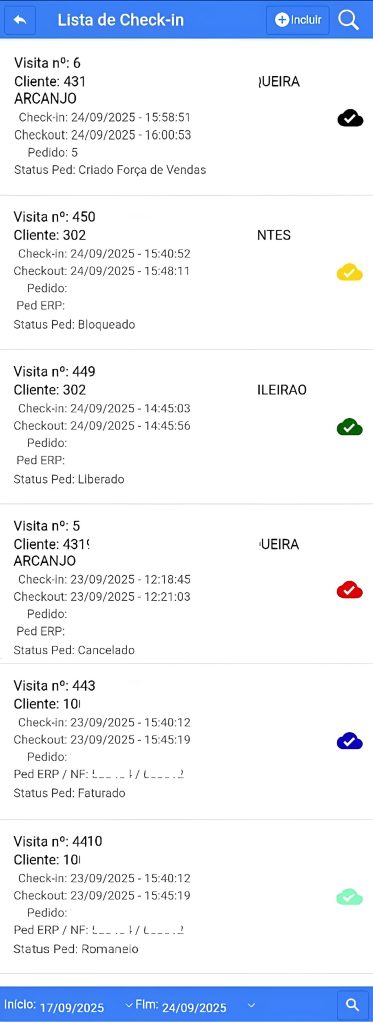
STATUS PEDIDOS
Criado Força de Vendas ●
→ O pedido foi gerado, mas ainda não passou por validações ou processamento no sistema.
Bloqueado ●
→ O pedido foi registrado, mas está impedido de seguir o fluxo normal (pode ser por crédito, limite ou alguma pendência).
Liberado ●
→ O pedido já passou pelas verificações necessárias e está apto a seguir para faturamento/entrega.
Cancelado ●
→ O pedido foi invalidado e não seguirá para processamento ou entrega.
Faturado ●
→ A nota do pedido já foi emitida e o mesmo já saiu para entrega ou já foi entregue.
Romaneio ●
→ O pedido já foi liberado e está em fase de preparo para entrega ou expedição, constando no romaneio de carga.




